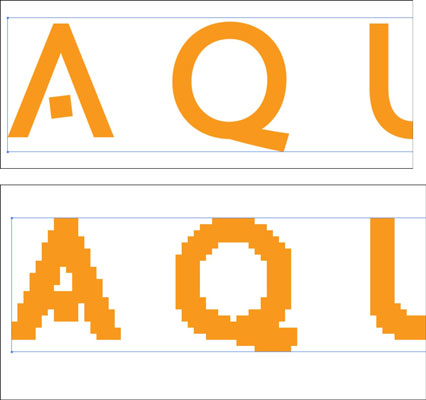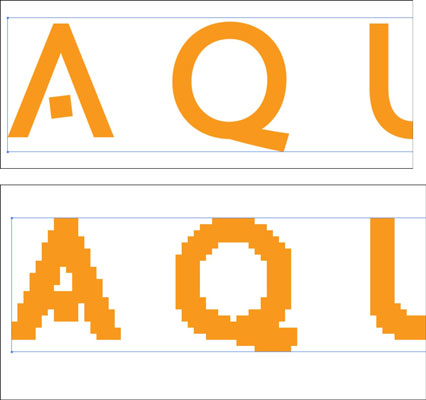Χρησιμοποιώντας το Adobe Creative Suite 5 (Adobe CS5) Illustrator αντί του Photoshop, κερδίζετε πολλά οφέλη. Μπορεί να έχετε ακούσει ότι το Illustrator είναι καλύτερο για διανυσματικά γραφικά, αλλά γιατί και τι άλλο φέρνει;
-
Το Illustrator μπορεί να αποθηκεύσει και να εξάγει γραφικά στις περισσότερες μορφές αρχείων.
Επιλέγοντας αποθήκευση ή εξαγωγή, μπορείτε να δημιουργήσετε ένα αρχείο που μπορεί να χρησιμοποιηθεί στις περισσότερες άλλες εφαρμογές. Για παράδειγμα, τα αρχεία Illustrator μπορούν να αποθηκευτούν ως αρχεία .bmp, .jpg, .pdf, .svg, .tiff, ακόμη και .swf (Flash), για να αναφέρουμε μερικά.
-
Τα αρχεία Illustrator ενσωματώνονται εύκολα σε άλλες εφαρμογές της Adobe.
Μπορείτε να αποθηκεύσετε αρχεία Illustrator στην εγγενή τους μορφή και να τα ανοίξετε ή να τα τοποθετήσετε σε άλλες εφαρμογές της Adobe όπως Dreamweaver, Fireworks, Flash, InDesign και Photoshop. Μπορείτε επίσης να αποθηκεύσετε το έργο τέχνης του Illustrator σε μορφή .pdf (Μορφή φορητού εγγράφου). Επιτρέπει σε οποιονδήποτε χρησιμοποιεί το δωρεάν λογισμικό Acrobat Reader να ανοίξει και να δει το αρχείο, αλλά να διατηρήσει τις δυνατότητες επεξεργασίας όταν το αρχείο ανοίξει αργότερα στο Illustrator.
-
Το γραφικό του Illustrator είναι επαναχρησιμοποιήσιμο, επειδή η ανάλυση του διανυσματικού γραφικού δεν προσδιορίζεται μέχρι την έξοδο.
Με άλλα λόγια, εάν εκτυπώνετε σε εκτυπωτή 600 dpi (κουκκίδες ανά ίντσα), το έργο τέχνης εκτυπώνεται στα 600 dpi. εκτύπωση σε εκτυπωτή 2.400 dpi και το έργο τέχνης εκτυπώνεται στα 2.400 dpi. Τα γραφικά του Illustrator είναι αρκετά διαφορετικά από τις εικόνες bitmap που δημιουργείτε ή επεξεργάζεστε στο Photoshop, όπου η ανάλυση καθορίζεται αμέσως μόλις σαρώσετε, τραβήξετε μια φωτογραφία ή δημιουργήσετε ένα νέο έγγραφο bitmap (που δημιουργήθηκε από pixel).
-
Το Illustrator έχει απεριόριστη επεκτασιμότητα.
Μπορείτε να δημιουργήσετε διανυσματικά έργα τέχνης στο Illustrator και να τα κλιμακώσετε στο μέγεθος του αντίχειρά σας ή στο μέγεθος ενός αχυρώνα, και σε κάθε περίπτωση, εξακολουθεί να φαίνεται καλό.
Τα διανυσματικά γραφικά αποτελούνται από γραμμές και καμπύλες που ορίζονται από μαθηματικά αντικείμενα που ονομάζονται διανύσματα. Επειδή οι διαδρομές (οι γραμμές και οι καμπύλες) ορίζονται μαθηματικά, μπορείτε να μετακινήσετε, να αλλάξετε μέγεθος ή να αλλάξετε το χρώμα των διανυσματικών αντικειμένων χωρίς να χάσετε την ποιότητα στο γραφικό.
Τα διανυσματικά γραφικά είναι ανεξάρτητα από την ανάλυση: Μπορούν να κλιμακωθούν σε οποιοδήποτε μέγεθος και να εκτυπωθούν σε οποιαδήποτε ανάλυση χωρίς να χαθούν οι λεπτομέρειες. Από την άλλη πλευρά, ένας προκαθορισμένος αριθμός pixel δημιουργεί γραφικά bitmap, έτσι δεν μπορείτε να τα κλιμακώσετε (αλλάξετε το μέγεθός τους) εύκολα — εάν τα ρυθμίσετε μικρότερα, πετάτε pixel. Εάν τα μετρήσετε σε μεγαλύτερη κλίμακα, θα καταλήξετε με μια θολή, οδοντωτή εικόνα.
Το παρακάτω σχήμα δείχνει τις διαφορές μεταξύ ενός μεγεθυσμένου διανυσματικού γραφικού (επάνω, παρατηρήστε τις λείες άκρες) και ενός μεγεθυσμένου γραφικού bitmap (κάτω, σημειώστε τις οδοντωτές άκρες). Πολλά εταιρικά λογότυπα δημιουργήθηκαν ως διανύσματα για την αποφυγή προβλημάτων με την κλιμάκωση: Ένα διανυσματικό λογότυπο γραφικών διατηρεί την εμφάνισή του υψηλής ποιότητας σε οποιοδήποτε μέγεθος.